Tutorial WooCommerce: come installare WooCommerce e configurarlo
Pubblicato: 2020-03-05Capire come impostare un negozio WooCommerce è relativamente semplice. Impareremo come in questo tutorial di WooCommerce. Il plugin ti tiene per mano durante la maggior parte del processo. Anche così, avrai bisogno di aiuto se è la prima volta che hai a che fare con processori di pagamento, impostazioni di spedizione e altro.
Installare e configurare WooCommerce correttamente la prima volta ti farà risparmiare molti problemi in futuro. Quanto più velocemente imposti correttamente tutte le impostazioni del tuo negozio, tanto più velocemente potrai promuovere i tuoi prodotti e le vendite dei terreni.
In questo tutorial di WooCommerce, ti guideremo attraverso cinque passaggi per creare un semplice negozio WooCommerce. Questo fa parte di una serie che ti mostrerà tutto ciò che WooCommerce ha da offrire, incluso come pubblicare prodotti e molto altro.
Di cosa hai bisogno per creare un negozio WooCommerce?
Per costruire il tuo negozio di e-commerce, avrai bisogno di tre cose principali:
- Nome dominio : l'URL o il nome del tuo negozio WooCommerce. Dovrai registrare il tuo nome di dominio online.
- Hosting : un server che ospita il tuo sito (BlueHost, ad esempio).
- Plugin WooCommerce – Anche se è ovvio, in realtà è il plugin WordPress che aggiungerà funzionalità di e-commerce al tuo sito.
Tutorial WooCommerce: come configurare un negozio WooCommerce
Ecco uno sguardo generale al processo:
- Installa il plug-in WooCommerce
- Seleziona gateway di pagamento
- Imposta le zone di spedizione di WooCommerce
- Installa le estensioni consigliate
- Verifica che le pagine principali funzionino
Passaggio 1: installa WooCommerce
Dato che stai leggendo questo tutorial di WooCommerce, presumiamo che potrebbe essere la prima volta che crei un negozio online, nel qual caso ti consigliamo di iniziare con un'installazione pulita di WordPress, un tema predefinito e nessun altro plugin. Ciò ridurrà al minimo le possibilità di eventuali problemi di compatibilità con WooCommerce in futuro.
La prima cosa che vorrai fare è configurare WooCommerce stesso. Per farlo, accedi alla dashboard di WordPress, passa alla scheda Plugin e seleziona Aggiungi nuovo :
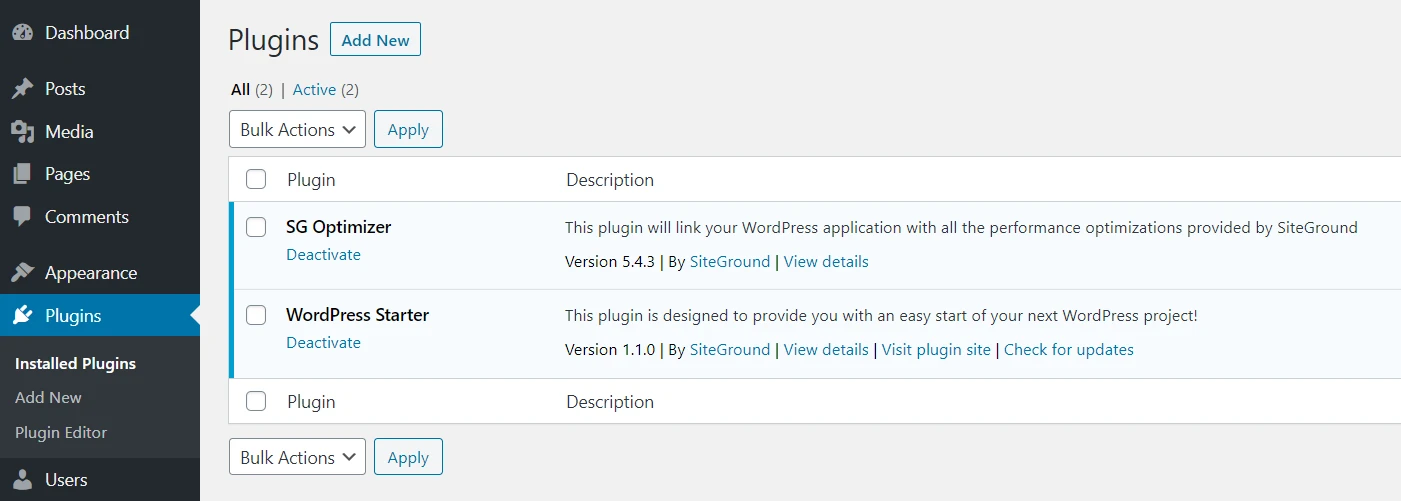
Nella schermata successiva, digita WooCommerce nella barra di ricerca. Una volta attivato il plugin, fai clic sul pulsante Installa ora :
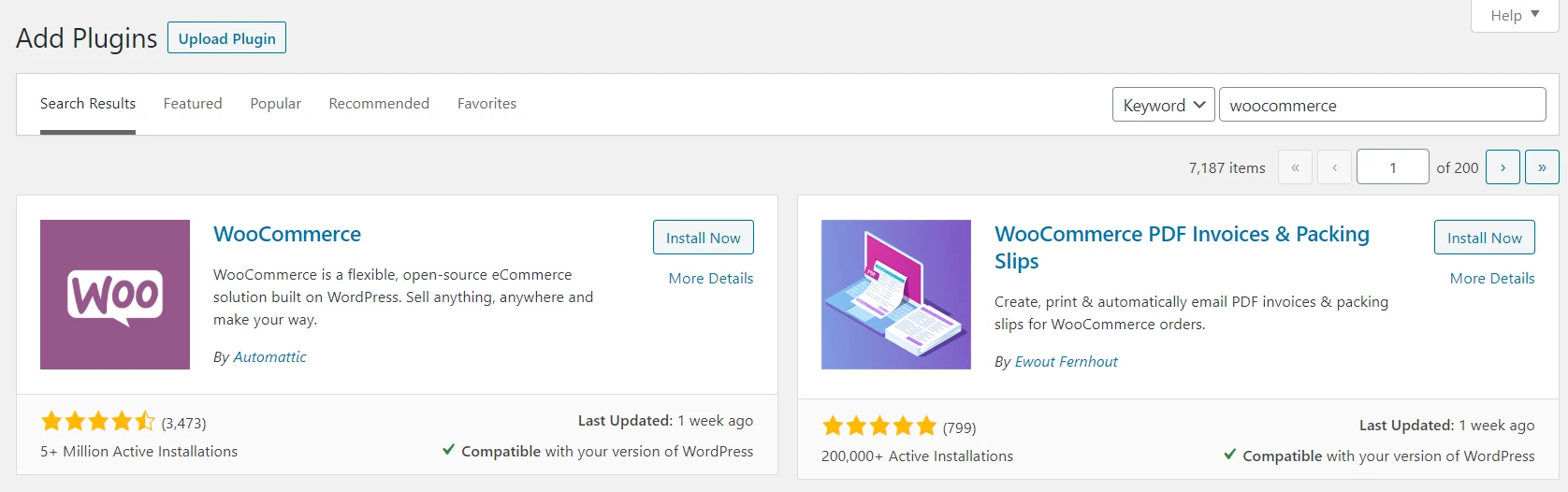
Quando è pronto, puoi fare clic sul pulsante Attiva . Non appena il processo sarà completato, WooCommerce avvierà la sua procedura guidata di configurazione, che ti aiuterà a configurare le impostazioni chiave del tuo negozio.
Inizia con alcune domande fondamentali sul tuo negozio:
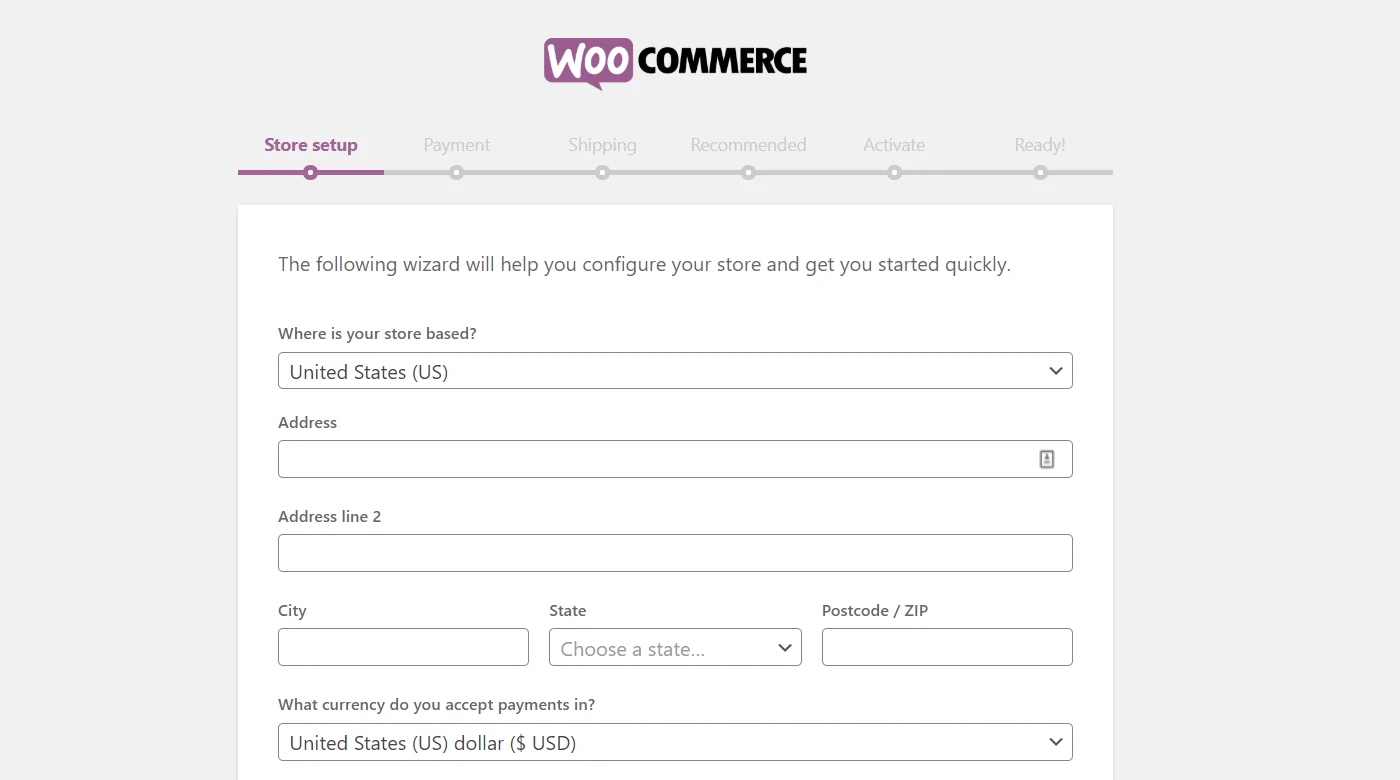
Ti consigliamo di specificare dove ti trovi, quale valuta desideri utilizzare nel tuo negozio e quali tipi di prodotti desideri vendere:
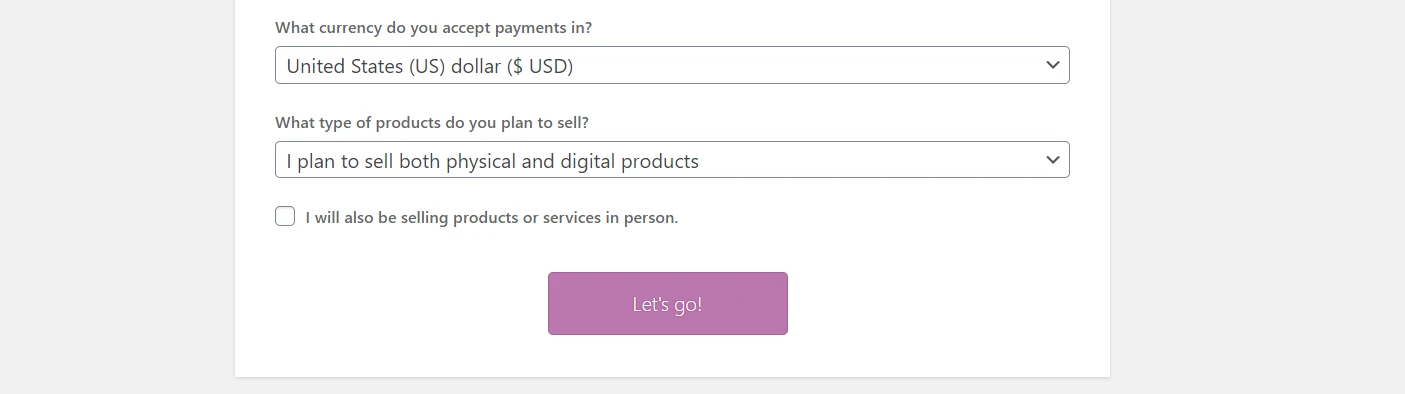
Una volta compilato ogni campo, clicca sul pulsante Andiamo! pulsante.
Passaggio 2: seleziona il tuo gateway di pagamento
Il passaggio successivo nel nostro tutorial su WooCommerce è selezionare quale processore di pagamento desideri utilizzare nel tuo negozio. Immediatamente, WooCommerce supporta Stripe, PayPal e pagamenti offline:

Probabilmente non vuoi occuparti dei pagamenti offline, quindi concentriamoci sulle altre due opzioni. WooCommerce configurerà i plugin per consentire l'integrazione con qualunque gateway tu scelga. Puoi usarne uno, entrambi o nessuno dei due. Se scegli quest'ultima opzione, puoi configurare una piattaforma alternativa in un secondo momento.
Sia Stripe che PayPal sono buone opzioni, quindi non sbaglierai con nessuno dei due. Abbiamo un post dedicato ai migliori gateway di pagamento per WooCommerce se hai bisogno di aiuto per decidere.
Seleziona le opzioni che desideri ora e poi passa alla pagina successiva. Potrai configurare il resto delle impostazioni di pagamento in un secondo momento.
Passaggio 3: imposta le zone di spedizione
Dopo l'elaborazione del pagamento, è il momento di configurare le impostazioni di spedizione del tuo negozio. WooCommerce ti chiederà in quali "zone" desideri spedire i prodotti e quali tariffe desideri applicare:
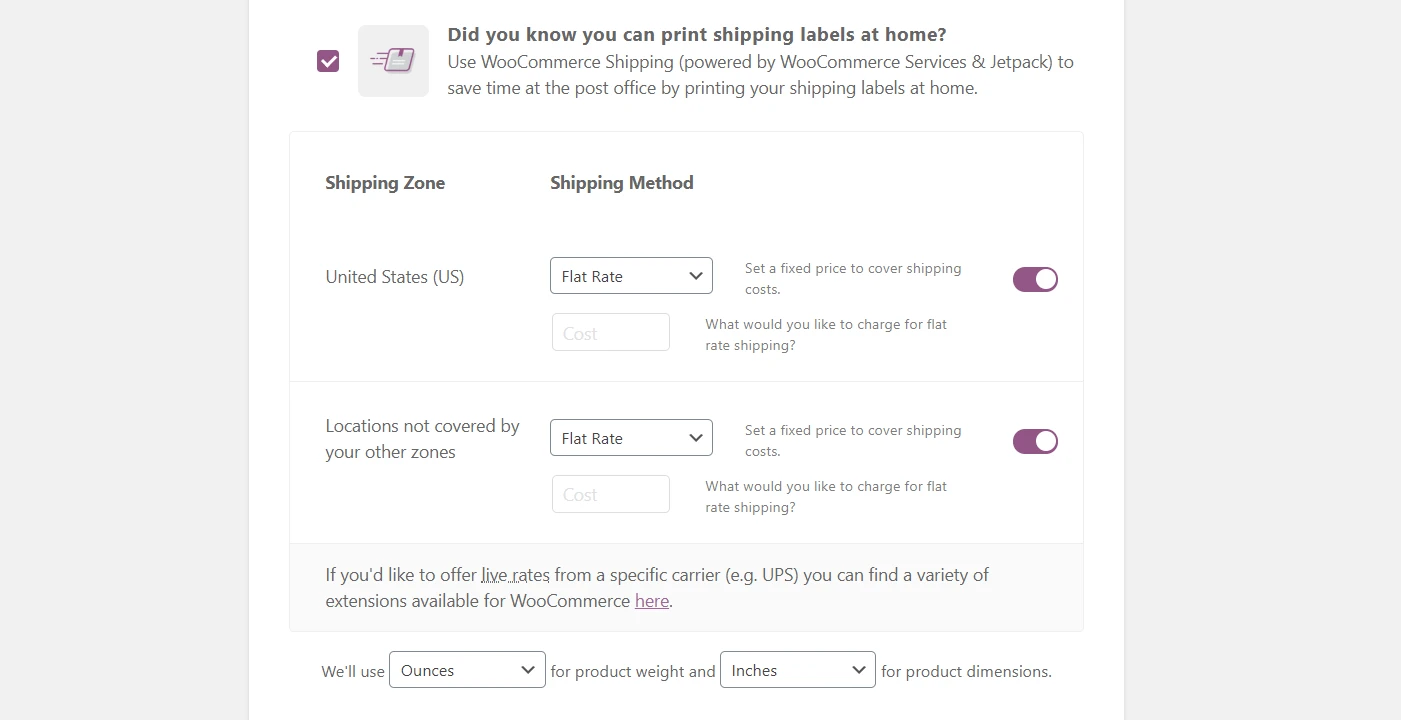
Una zona di spedizione è semplicemente una posizione geografica a cui desideri applicare una particolare tariffa di consegna. Ad esempio, potresti offrire una tariffa di prezzo nel tuo stato o provincia, un'altra nel tuo paese e una terza per le vendite internazionali.
L'importo da addebitare per la spedizione dipende interamente dalle zone che desideri coprire e dai prodotti che venderai. Se non sei ancora sicuro di quanto addebitare, ti consigliamo di controllare le tariffe del tuo ufficio postale locale. Inoltre, puoi sempre modificare questi numeri in seguito.
Le spedizioni internazionali possono diventare complicate, quindi ti consigliamo di iniziare anche a livello locale, a meno che tu non abbia già esperienza in questo settore.
Infine, WooCommerce ti offre la possibilità di utilizzare la sua estensione Shipping per stampare etichette a casa e risparmiare tempo. Può essere un bel booster di efficienza, quindi vale la pena considerarlo.
Una volta che hai finito di stabilire le zone e le tariffe di spedizione, premi il pulsante Continua .
Passaggio 4: aggiungi le estensioni consigliate
WooCommerce stesso è una soluzione di e-commerce completa. Tuttavia, vorrai quasi sempre estendere le sue funzionalità con plug-in aggiuntivi.
WooCommerce consiglia subito alcune opzioni che possono essere utili per un'ampia gamma di negozi online:
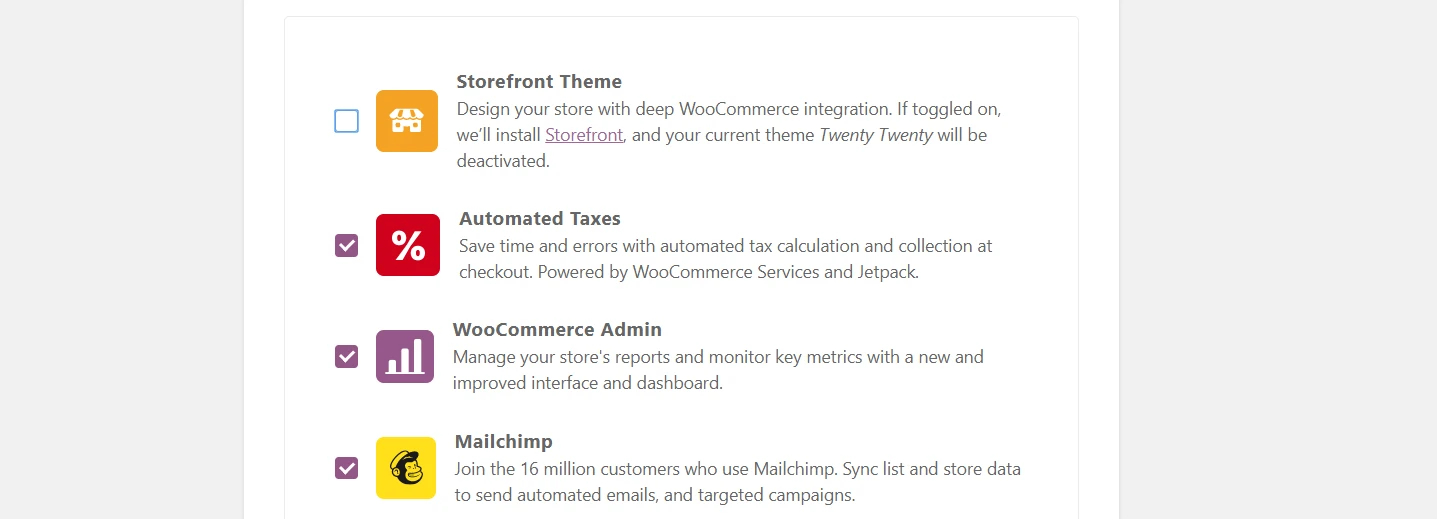
Noterai che WooCommerce ti consiglia di installare un tema specifico. Per ora, potrebbe essere meglio attenersi a un valore predefinito. Quindi puoi guardarti intorno e trovare un tema WooCommerce adatto al tuo marchio. Fino a quando non decidi quale utilizzare, disabilita questa opzione.

Altri consigli includono i plugin Automated Taxes e Mailchimp. L'estensione Imposte automatizzate può farti risparmiare lavoro amministrativo, quindi attivarla è una mossa intelligente.
L’utilizzo o meno di Mailchimp, tuttavia, dipenderà dalla piattaforma di email marketing che desideri utilizzare. Se non ne hai ancora scelto uno, disabilita questa opzione.
Quando sei pronto, passa alla schermata successiva. WooCommerce imposterà automaticamente i plugin selezionati in background. Prima di continuare con l'ultimo passaggio, la procedura guidata ti chiederà se desideri connettere il tuo negozio a Jetpack se hai abilitato le tasse automatiche.
Affinché Jetpack funzioni, è necessario un account WordPress.com. WooCommerce ti chiederà di connetterti a WordPress.com e creare un account, se necessario.
Passaggio 5: verifica che tutto sia configurato correttamente
A questo punto del tutorial di WooCommerce, sei arrivato alla fine della procedura guidata di configurazione. Ora puoi iniziare a pubblicare i tuoi primi prodotti. Prima però è bene verificare che tutto funzioni correttamente.
Esistono diverse pagine di cui ogni negozio online ha bisogno e WooCommerce ne genera automaticamente molte per te. Per verificarli, visita il tuo sito web e cerca le pagine Negozio, Carrello e Pagamento:
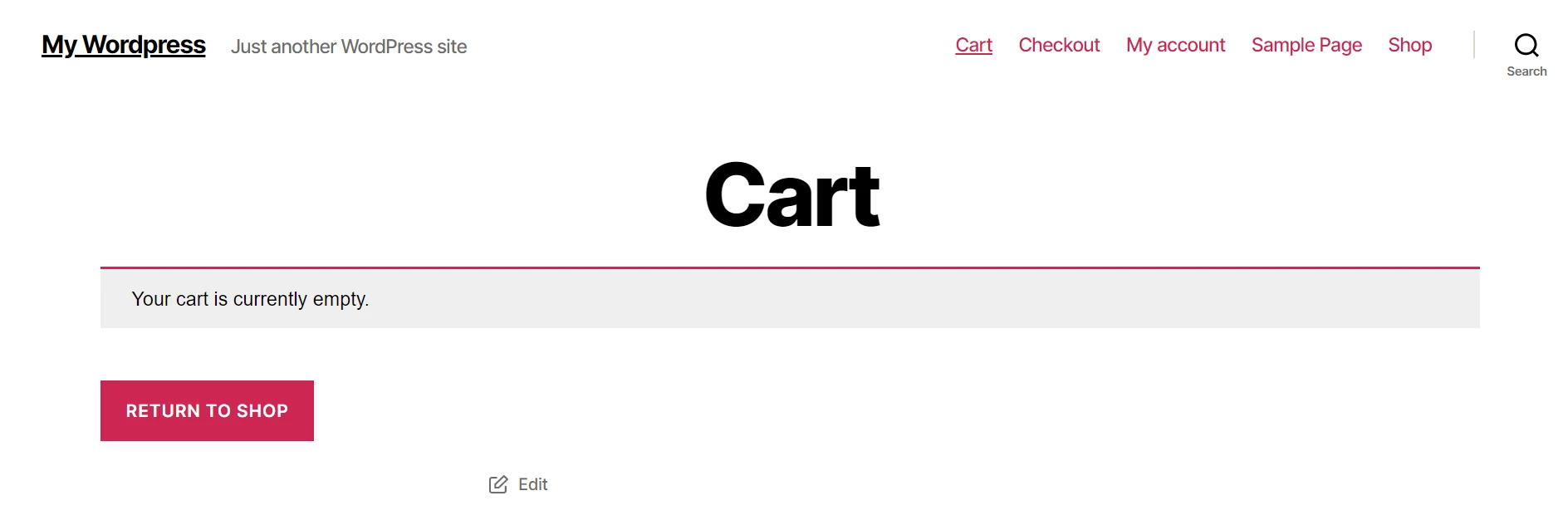
Poiché per ora si tratta di un'installazione barebone di WooCommerce, c'è ancora molto lavoro da fare prima di poter vendere i tuoi primi prodotti. Tuttavia le basi ci sono.
Se desideri apportare ulteriori modifiche alle tue impostazioni WooCommerce, puoi farlo dalla schermata WooCommerce > Impostazioni . Qui troverai le opzioni per modificare le impostazioni relative a tasse, spedizione, pagamento ed email:
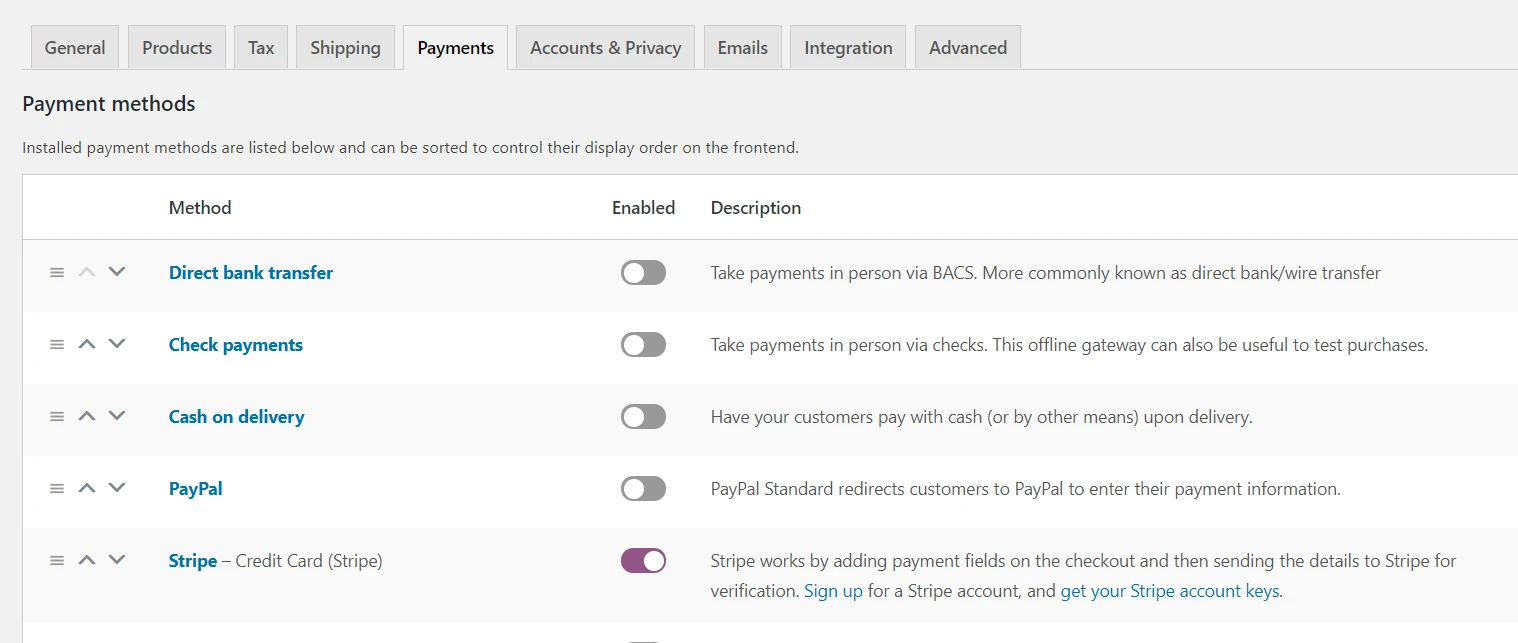
Assicurati di passare a Pagamenti e fare clic sul pulsante Imposta accanto al gateway selezionato in precedenza. Qui puoi completare la configurazione. Ad esempio, se desideri impostare PayPal, dovrai inserire la tua email e il token di identità:
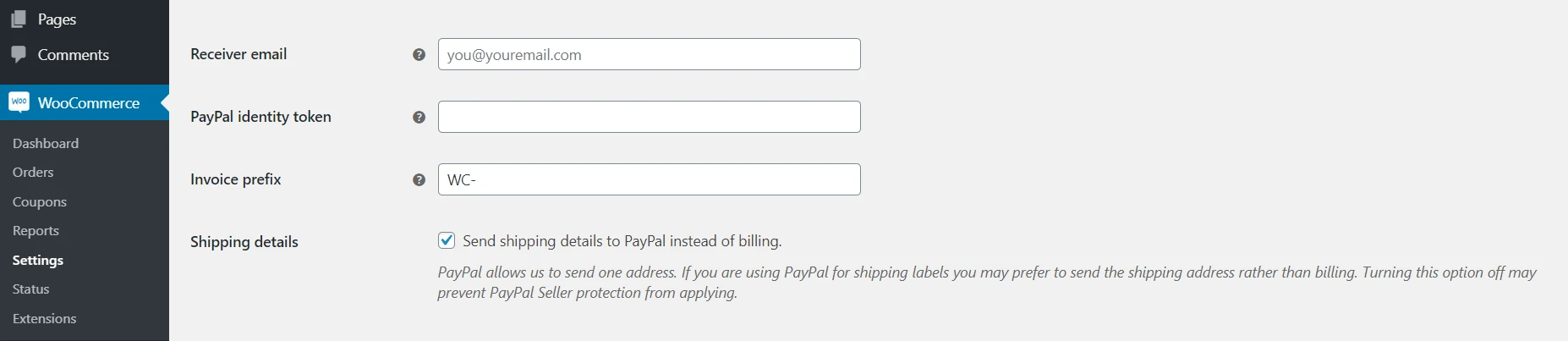
Dai un'occhiata a queste guide su come configurare immediatamente ciascun processore di pagamento che WooCommerce offre. Una volta fatto ciò, il tuo negozio è pronto per iniziare a elaborare le vendite.
Conclusione del tutorial su WooCommerce
Ci sono molti passaggi per creare un negozio online. Il vantaggio di utilizzare WooCommerce, e per estensione WordPress, è che diventano molto più semplici. Con questo popolare plugin, avrai accesso a una procedura guidata di configurazione che ti guiderà fino a quando non sarai pronto per pubblicare il tuo primo prodotto.
Ecco i passaggi che dovrai seguire per configurare un negozio WooCommerce barebone:
- Installa WooCommerce e accedi alla procedura guidata di configurazione. ️
- Seleziona il tuo gateway di pagamento.
- Imposta le tue zone di spedizione.
- Aggiungi le estensioni consigliate.
- Controlla che tutto sia configurato correttamente.
Ora che hai configurato il tuo negozio di base, sei pronto per iniziare ad aggiungere prodotti.
Hai qualche domanda su come allestire un negozio WooCommerce? Chiedi via nella sezione commenti qui sotto!
